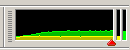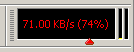Manual.Monitor/pt: Difference between revisions
m (1 revision) |
No edit summary |
||
| Line 5: | Line 5: | ||
Ele também permite a você repidamente ajustar seus limites de banda de modo que você não tem que fechar o Shareaza simplesmente porque você quer enviar algo para seu servidor FTP ou fazer algum download rápido da web. Entretanto isto só funciona se você ajustou os limites de banda nas caixas de configurações [[Options.Uploads|upload]] e [[Options.Downloads|download]]. | Ele também permite a você repidamente ajustar seus limites de banda de modo que você não tem que fechar o Shareaza simplesmente porque você quer enviar algo para seu servidor FTP ou fazer algum download rápido da web. Entretanto isto só funciona se você ajustou os limites de banda nas caixas de configurações [[Options.Uploads|upload]] e [[Options.Downloads|download]]. | ||
O mini-gráfico mostra sua velocidade de upload em amarelo e sua velocidade de download em verde. Se o ponteiro vermelho está ao lado direito e o monitor não está vermelho, os limites de banda se aplicam como configurado. Se você mover o ponteiro para a esquerda, seus limeites são reduzidos de acordo com isso. | O mini-gráfico mostra sua velocidade de upload em amarelo e sua velocidade de download em verde. Se o ponteiro vermelho está ao lado direito e o monitor não está vermelho, os limites de banda se aplicam como configurado. Se você mover o ponteiro para a esquerda, seus limeites são reduzidos de acordo com isso. | ||
[[Image:monitor.png]] | [[Image:monitor.png]] | ||
Se você mover o ponteiro para sua posição mais à direita, de modo que o monitor mude para vermelho, nenhum limite é aplicado. | Se você mover o ponteiro para sua posição mais à direita, de modo que o monitor mude para vermelho, nenhum limite é aplicado. | ||
[[Image:monitorred.png]] | [[Image:monitorred.png]] | ||
Enquanto você move o pequeno ponteiro vermelho o monitor irá parecer com isto: | Enquanto você move o pequeno ponteiro vermelho o monitor irá parecer com isto: | ||
[[Image:monitoradjust.png]] | [[Image:monitoradjust.png]] | ||
Os pequenos mostradores à direita mostram sua velocidade de upload em amarelo (esquerda) e sua velocidade de download em verde (direita). | Os pequenos mostradores à direita mostram sua velocidade de upload em amarelo (esquerda) e sua velocidade de download em verde (direita). | ||
Para operar melhor, é melhor deixar o ponteiro na posição de 100% mas se sua navegação ou jogabilidade, etc, está sendo prejudicada, reduza a potência de banda do Shareaza até que você encontre um bom balanço. Usuários de linha discada apreciarão esta característica. | Para operar melhor, é melhor deixar o ponteiro na posição de 100% mas se sua navegação ou jogabilidade, etc, está sendo prejudicada, reduza a potência de banda do Shareaza até que você encontre um bom balanço. Usuários de linha discada apreciarão esta característica. | ||
{{Navigation|Manual}} | |||
Revision as of 21:14, 10 March 2010
|
|
English • Deutsch • Español • Français • עברית • Italiano • Nederlands • Polski • Português • Русский • 中文(繁體) | e |
Monitor de Banda
O monitor de banda mostra a você a uma só olhada a quantidade de dados que está fluindo para dentro e para fora. Ele fica na área da barra de ferramentas e pode ser ligado usando a opção Mostrar Monitor do menu Janelas. Ele também permite a você repidamente ajustar seus limites de banda de modo que você não tem que fechar o Shareaza simplesmente porque você quer enviar algo para seu servidor FTP ou fazer algum download rápido da web. Entretanto isto só funciona se você ajustou os limites de banda nas caixas de configurações upload e download. O mini-gráfico mostra sua velocidade de upload em amarelo e sua velocidade de download em verde. Se o ponteiro vermelho está ao lado direito e o monitor não está vermelho, os limites de banda se aplicam como configurado. Se você mover o ponteiro para a esquerda, seus limeites são reduzidos de acordo com isso.
Se você mover o ponteiro para sua posição mais à direita, de modo que o monitor mude para vermelho, nenhum limite é aplicado.
Enquanto você move o pequeno ponteiro vermelho o monitor irá parecer com isto:
Os pequenos mostradores à direita mostram sua velocidade de upload em amarelo (esquerda) e sua velocidade de download em verde (direita).
Para operar melhor, é melhor deixar o ponteiro na posição de 100% mas se sua navegação ou jogabilidade, etc, está sendo prejudicada, reduza a potência de banda do Shareaza até que você encontre um bom balanço. Usuários de linha discada apreciarão esta característica.
Navigation: ShareazaWiki > Manual > Manual.Monitor/pt